Содержание
- Слетела лицензия у продуктов Autodesk 20XX-2020 и имеются проблемы с их запуском, повторной активацией или переустановкой.
- После обновления до Вин 10 перестал работать Автокад
- WINDOWS 10
- AutoCAD
- Проблема
- Ошибка лицензирования
- Причины:
- Решение
- Вариант 1. Проверьте, запущена ли служба лицензирования FlexNet для версий 2017–2019.
- Вариант 2. Проверьте ограничения, заданные для программного обеспечения.
- Вариант 3. Убедитесь, что элементы управления Active X включены.
- Вариант 4. Расширьте права доступа.
- Вариант 5. Восстановите файл данных лицензирования.
- Вариант 6. Восстановите компонент CLM.
- Вариант 7. Попробуйте использовать другие меры для устранения неполадки.
- Вариант 8. Создайте развертывание для повторной установки программы AutoCAD.
- Вариант 9. Используйте приложение Autodesk для ПК.
- Вариант 10. Перед ошибкой лицензирования появляется ошибка часов.
- Вариант 11. Активируйте лицензию повторно.
Слетела лицензия у продуктов Autodesk 20XX-2020 и имеются проблемы с их запуском, повторной активацией или переустановкой.
Недавно почти у всех пользователей 3ds max 2020, Autocad 2020 и других продуктов а так же у этих же продуктов но более ранней версии, после обновления ОС Windows 10 слетела лицензия.
В этой статье я опишу несколько способов решения разных проблем которые могли повлечь за собой случившиеся обновления системы, а в последствии и действия пользователей в попытках решить проблемы самостоятельно но которые ни к чему не привели.
В первую очередь, после того как вы увидели окно как на скрине выше (это значит что редактор запустился и готов принять новую лицензию) — будь то 3ds max, Autocad или любой другой продукт компании Autodesk — не спешите удалять программу для ее повторной установки, сначала попробуйте повторно ввести ключ активации.
В некоторых случаях это приводит к успеху и всё продолжит работать без происшествий.
Если после ввода ключа активации программа сообщила что активация выполнена, но после повторной попытки запуска вылетела и последующие запуски не приводят ни к чему — программа показывает логотип и вылетает либо вообще не реагирует на запуск с ярлыка — пробуем следующее:
(Для всех действий у вашего пользователя Windows должны быть права Администратора)
- Жмем на клавиатуре WIN+S (Флажок + клавиша «S»), в появившемся окне «Поиск» набираем «Services.msc» и жмем ENTER. Откроется оснастка панели управления «Службы»
2. Выключаем и останавливаем службы лицензирования — Autodesk Licensing Service, FlexNet licensing services и FlexNet licensing services 64. Не страшно если какая то из служб отсутствует.
Для этого проделываем следующее: Правой клавишей жмем на каждой из указанных служб и открываем «Свойства», а в открывшемся окне переводим тип запуска службы в «Отключена», жмем ОК:
После этого снова жмем правой клавишей на уже отключенных службах в списке служб и жмем «Остановить» если они в состоянии «Выполняется»:
3. Идем по пути: «C:ProgramDataFLEXnet» и удаляем все содержимое папки.
4. Снова открываем службы windows способом описанным в пункте 2, переводим тип запуска тех же служб в «Автоматически» и жмем ОК:
После всех описанных действий снова пробуем запустить 3ds max, Autocad.. Программа должна запуститься сразу и без проблем минуя окно активации так как до выполнения инструкции она у вас успешно активировалась но не стала запускаться.
Тут три варианта развития событий:
1 — Программа запустилась, всё хорошо, у нас всё получилось.
2 — Программа запустилась но продолжает сообщать что лицензия недействительна и требует ввести ключ снова, после ввода которого это либо приведет к успеху либо всё повторится и дальше окна активации дело не идет.
3 — Программа продолжает вылетать при старте либо не реагирует.
В первом случае всё понятно, но два других можно попробовать решить следующим способом:
- Отключаем и останавливаем уже известные нам службы всё тем же способом и удаляем файлы которые нужно было удалить по пути: C:ProgramDataFLEXnet
- Удаляем службу «Autodesk Licensing Service» запустив от имени администратора файл «uninstall.exe» лежащий по пути: C:Program Files (x86)Common FilesAutodesk SharedAdskLicensing и дождавшись когда исчезнут все файлы и папки, во время этого действа никаких окон не отобразится и ничего не сообщит об успехе удаления кроме исчезнувшей папки со всем ее содержимым.
- Скачиваем и устанавливаем свежую версию службы «Autodesk Licensing Service» с сайта Autodesk на странице: https://knowledge.autodesk.com/search-result/caas/downloads/content/autodesk-licensing-service-update-for-2020-product-versions.html
- Переводим службы FlexNet licensing services и FlexNet licensing services 64 в тип запуска «Автоматически»
- Пробуем запустить редактор.
Снова пара вариантов развития событий:
1 — Программа запускается и в дальнейшем никаких проблем но она может снова попросить активировать ее.
2 — Программа не запускается и продолжает отваливаться при старте.
Если повторная реактивация снова ни к чему не привела то пробуем переустановить программу целиком и полностью скачав свежую версию установщика с сайта Autodesk.
Возможно вы уже попытались переустановить редактор но у вас ничего не вышло — Программа отказывается устанавливаться, а именно:
Установщик уходит в ошибку 1603 «коричневого» цвета сообщая о том что ни один из продуктов не установлен — что и привело вас к данной статье.
Прямая причина ошибки 1603 — конфликт установленного или устанавливающегося сервера лицензирования и скорее всего устанавливающаяся версия, ниже той что уже установлена в системе или не соответствует запущенному установщику который вы только что скачали с официального сайта Autodesk.
Это могло случиться по ряду причин:
- Вы используете устаревший пакет установки который скачали до того как возникли проблемы с активацией, в этом случае необходимо скачать свежий установщик а «потроха» от старого полностью удалить
- По пути временных файлов инсталятора «C:Autodesk» лежат старые файлы установки, в этом случае всё содержимое этой папки необходимо полностью удалить и повторить установку редактора запустив свежую версию установщика
Если вы не можете установить редактор потому что он сообщает будто уже установлен но де-факто вы его удалили, почистили реестр от остатков и удалили все папки от ранее установленного редактора и более того он не предлагает ничего установить из дополнительных пакетов:
Это означает что в системе всё еще остались следы установки аналогичного пакета.
Кто-то скажет что нужно удалять из системы всё что касается компании Autodesk, почистив соответствующие папки и произвести чистку реестра удалив все потроха от продуктов Autodesk, и от части он окажется прав, но, делать это стоит только в том случае если не поможет способ описанный ниже:
Все дальнейшие действия я буду производить на примере 3ds max 2020, но я уверен что они применимы к любому редактору от Autodesk с аналогичной проблемой, системой установки и активации.
У нас свежий инсталятор программы Autodesk 3ds max 2020 который отказывается устанавливаться по причине того что редактор якобы уже установлен.
Причина:
В ветке реестра «HKEY_CLASSES_ROOTInstallerProducts» всё еще есть информация о удаленном пакете которая мешает свежему установщику понять что редактор удален и начать установку.
Я не буду предлагать вам удалить всё что там найдете так как это не дает 100% гарантий. Да, это не дает гарантий даже в том случае если удалить из реестра всё что найдете по словам Autodesk, 3ds max, 3ds_max, 3dsmax и т.п., и я не шучу.
Мы не будем производить полную чистку реестра потому что скорее всего в этом нет никакой необходимости. Сначала попробуй обмануть установщик небольшой модификацией реестра по указанному выше пути.
- Жмем WIN+S, пишем «Regedit» и запускаем найденное от имени администратора:
2. Идем по пути: HKEY_CLASSES_ROOTInstallerProducts
После обновления до Вин 10 перестал работать Автокад
Ставьте 10 начисто.
Если вы перешли на 10, то получили цифровую лицензию только для данного компьютера. На другой компьютер 10 без купленного ключа вы не установите. В случае, если после перехода на 10 вы захотите на этом же компьютере переустановить 10 с помощью установочного диска или флешки, то вы просто пропускаете пункт ввода ключа, а после установки 10 по интернету 10 активируется снова. Если вы хотите вернуться на 7 или 8, то просто ставите её с помощью установочного диска или флешки и активируете ключом от 7 или 8.
Есть специальная программка от майкрософт MediaCreationTool с её помощью можно закачать программу 10 и она же сделает установочный диск или флешку. Нужно просто следовать указаниям этой программки. Прочтите рекомендации от майкрософт и загрузите программку. Кнопка: Скачать средство сейчас
http://www.microsoft.com/ru-ru/software-download/windows10
По поводу драйверов. Как вариант. Есть бесплатная программа по установке драйверов snappy driver installer Она сама определит нужное. Попробуйте. Скачать сайт: sdi-tool.org Она в двух вариантах: SDI Full или SDI Lite. Лучше скачать SDI Full Там все драйвера и нет необходимости зависеть от интернета. При вхождении в программу программа сама проанализирует недостающие, и если что отсутствует предложит установить конкретные драйвера для данного компьютера.
Удали файлы по этому пути (папка ProgramData может быть скрыта, но она есть):
C:ProgramDataFLEXnetadskflex_*_tsf.data
C:ProgramDataFLEXnetadskflex_*_tsf.data_backup.001
Потом открывай Автокад и регистрируй заново кряком (Автокад предложит это сделать сам при запуске)
WINDOWS 10
Добрый день. Помогите, добрые люди)
Следующая ситуация: обновилась до windows 10, полетели лицензии на Ревит, Макс, Автокад. при чем попыталась, не заморачивая, голову использовать таблетку из установочного комплекта скачанного с торрентов, в итоге: ревит не запускается, вылетает через три секунды после запуска, а на остальных и не пробовала пока использовать таблетку (на них траил версия на 7 дней — вроде запускаются).
Переустановка Ревита не помогла решить проблему. Он попрежнему вылетает при запуске уже даже не доходя до окна активации. Никаких сообщений об ошибке нет.
Как быть. Проект в ревите. А сдавать скоро, как вернуть ревит к жизни.
Добрый день. Помогите, добрые люди)
Следующая ситуация: обновилась до windows 10, полетели лицензии на Ревит, Макс, Автокад. при чем попыталась, не заморачивая, голову использовать таблетку из установочного комплекта скачанного с торрентов, в итоге: ревит не запускается, вылетает через три секунды после запуска, а на остальных и не пробовала пока использовать таблетку (на них траил версия на 7 дней — вроде запускаются).
Переустановка Ревита не помогла решить проблему. Он попрежнему вылетает при запуске уже даже не доходя до окна активации. Никаких сообщений об ошибке нет.
Как быть. Проект в ревите. А сдавать скоро, как вернуть ревит к жизни.
вот поэтому когда есть проекты не стоит трогать систему которая стабильно пашет,надо отталкиваться от того что «работает и хорошо»,а как будет свободное время даже очень много тогда можно уже обновиться и делать что угодно,самое простое перебить винду
Друзья, Можно ли на 10 вернуть старые просмотрщик фотографий ?
Новый просмотрщик неудобно как то..
EARLDK:
Пост не был удаленhttp://3ddd.ru/faq/16/show
Пожизненный бан
Новый просмотрщик- это мини фотошоп: виньетка,обрезка,яркость,контрастность и т.д
Для меня, так этот лучше, с черным фоном.
Добрый день. Помогите, добрые люди)
запускали лечилку повторно?
Добрый день. Помогите, добрые люди)
Следующая ситуация: обновилась до windows 10, полетели лицензии на Ревит, Макс, Автокад. при чем попыталась, не заморачивая, голову использовать таблетку из установочного комплекта скачанного с торрентов, в итоге: ревит не запускается, вылетает через три секунды после запуска, а на остальных и не пробовала пока использовать таблетку (на них траил версия на 7 дней — вроде запускаются).
Переустановка Ревита не помогла решить проблему. Он попрежнему вылетает при запуске уже даже не доходя до окна активации. Никаких сообщений об ошибке нет.
Как быть. Проект в ревите. А сдавать скоро, как вернуть ревит к жизни.
Удалите программу используя например Uninstall Tool, с чисткой реестра от всего содержимого (удалит также сведения о регистрации). Затем установка заново. Должно помоч. У меня во всяком случае при переходе на win 10 все осталось 100% работоспособным. Все что сделал это снес 3ds max 15 и все автодеск программы (не спрашивайте зачем:)) утилитой про которую вначале написал (не реклама, просто сработало;)))) и поставил 3ds max 16 (давно хотел). заново зарегестрировал известными способами, ну и все собственно, работа в штатном режиме.
AutoCAD
Автор:
Support
Проблема
При попытке запустить программу из семейства AutoCAD (AutoCAD, AutoCAD LT, AutoCAD MEP и т. д.) выпуска 2017, 2018 или 2019 появляется следующая ошибка лицензии:
Ошибка лицензирования
Диспетчер лицензий не работает или установлен неправильно. Приложение AutoCAD будет закрыто.
Причины:
- Процесс проверки лицензии для программы блокируется.
- Закрытие диалогового окна LGS без выбора типа лицензии.
- Закрытие диалогового окна пробной версии с истекшим сроком действия.
- Закрытие диалогового окна поиска лицензий Flexnet.
- Нарушение работы модулей лицензирования из-за обновлений Windows.
- Программа не назначена пользователю в разделе «Управление пользователями» учетной записи на портале Autodesk Account.
Решение
Если эта ошибка возникает в системе, где установлена программа LogMeIn, см. раздел Ошибка «Менеджер лицензий не работает или неправильно установлен» в системах с установленным программным обеспечением LogMeIn. В противном случае воспользуйтесь следующими решениями.
Вариант 1. Проверьте, запущена ли служба лицензирования FlexNet для версий 2017–2019.
- Нажмите кнопку «Пуск» (или щелкните правой кнопкой мыши «Пуск» в Windows 10) и выберите «Выполнить».
- В окне «Выполнить» введите services.msc.
- В окне консоли «Службы» найдите в столбце «Имя» службу FlexNet Licensing 64 и проверьте, находится ли она в состоянии «Работает».
- Если она работает, закройте окно консоли «Службы» и перейдите ко второму решению.
- Если она не работает, перейдите к шагу 4.
- В столбце «Тип запуска» правой кнопкой щелкните параметр «Вручную» и выберите «Свойства».
Примечание. Если службу нельзя запустить, убедитесь, что используемый профиль Windows имеет достаточно прав. При необходимости обратитесь к ИТ-администратору.
- В диалоговом окне «Свойства» задайте в раскрывающемся меню тип запуска «Автоматически» и нажмите «ОК».
- Чтобы задать для службы состояние «Работает», правой кнопкой мыши щелкните пустую ячейку «Состояние» и в контекстном меню выберите «Запустить». Примечание. Если используется AutoCAD 2018, установите исправление Autodesk License Service (x64) — 5.1.5 Hotfix.
Вариант 2. Проверьте ограничения, заданные для программного обеспечения.
Убедитесь, что для программного обеспечения Autodesk не ограничен доступ к доменам, перечисленным в статье Какие URL-адреса/протоколы должны быть включены в белый список для лицензий по подписке Autodesk.
При использовании прокси-сервера:
- Убедитесь, что флажок «Автоматическое определение параметров» в параметрах интернета Internet Explorer снят, либо установите флажки «Автоматическое определение параметров» и «Использовать прокси-сервер», а затем укажите IP-адрес и порт прокси-сервера.
- Если прокси-сервер требует проверки подлинности, укажите прокси-сервер и учетные данные в приложении Autodesk для ПК.
Вариант 3. Убедитесь, что элементы управления Active X включены.
- В поле поиска Windows введите Свойства браузера и нажмите клавишу ENTER.
- Выберите вкладку Безопасность и нажмите кнопку Другой.
- Найдите в списке настроек безопасности параметр Запускать элементы управления ActiveX и подключаемые модули и включите его.
- Найдите в списке параметр Выполнять сценарии элементов ActiveX, помеченных как безопасные и включите его.
- Нажмите кнопку «ОК» несколько раз, чтобы выйти из диалогового окна «Свойства браузера».
Вариант 4. Расширьте права доступа.
- Чтобы расширить права программного обеспечения Autodesk на доступ к папкам, добавьте пользователя и предоставьте ему полный контроль над разделами реестра и папками, указанными в статье.Права, необходимые пользователям для работы с AutoCAD
- Запустите программу от имени администратора. Для этого правой кнопкой мыши щелкните значок программы, выберите «Запуск от имени администратора» и посмотрите, работает ли программа должным образом.
Вариант 5. Восстановите файл данных лицензирования.
AutoCAD не запустится, если файл данных лицензирования отсутствует или поврежден.
- Перейдите в папку, где находится установленная версия программы.
Программы версии 2017: C:ProgramDataAutodeskCLMLGS _2017.0.0.F
Программы версии 2018: C:ProgramDataAutodeskCLMLGS _2018.0.0.F
Программы версии 2019: C:ProgramDataAutodeskCLMLGS _2019.0.0.F
- Если папка не существует, см. раздел Включение отображения скрытых файлов и папок в Windows.
- Если папка не существует, создайте ее.
Примечание. Вместо текста укажите ключ установленной программы. Ключ продукта можно найти в учетной записи на портале Autodesk Account.
_STANDALONE (если лицензия на программу имеет серийный номер)
_NETWORK (если применяется многопользовательская лицензия)
_USER (если лицензия выдана для определенной учетной записи Autodesk и не имеет серийного номера)
Примечание. Если используется сетевая лицензия, создайте файл LICPATH.lic в той же папке.
Содержимое файла LICPATH.lic имеет следующий формат. Замените имя_сервера на имя сервера лицензий или его IP-адрес.
SERVER имя_сервера 000000000000
USE_SERVER
Сохраните файл LGS.data и закройте текстовый редактор.
Примечание. Убедитесь, что текстовый редактор не сохранил файл LGS.data со скрытым расширением TXT.Включите отображение скрытых файлов и папок в Windows , чтобы убедиться, что расширения не скрыты.
Вариант 6. Восстановите компонент CLM.
- Перейдите в папку C:ProgramDataAutodesk.
- Переименуйте папку CLM в CLM.old.
- Выберите «Панель управления» > «Все элементы панели управления» > «Программы и компоненты».
- Восстановите распространяемые компоненты Microsoft Visual C++ 2012, а также 2015 либо 2017 в зависимости от того, какие версии установлены.
- Щелкните правой кнопкой мыши один из установленных распространяемых компонентов Microsoft Visual C++, перечисленных выше.
- Выберите «Изменить», затем «Восстановить».
- Повторите процедуру для всех установленных распространяемых компонентов Microsoft Visual C++ 2012, а также 2015 либо 2017.
- Правой кнопкой мыши щелкните Autodesk License Service (x64) X.X и выберите Изменить. Компонент будет переустановлен.
- Повторите операцию с другими версиями Autodesk License Service (x64), указанными в списке.
- Запустите AutoCAD.
Вариант 7. Попробуйте использовать другие меры для устранения неполадки.
Если перечисленные выше методы не помогли решить проблему, попробуйте поочередно выполнить следующие действия. Перед тем как перейти к следующему шагу, проверьте, не устранена ли неполадка.
- Убедитесь, что установлены последние обновления AutoCAD.
- Проверьте систему при помощи антивирусной программы на наличие рекламного или вредоносного ПО. Если рекламное или вредоносное ПО найдено, найдите в Интернете способы его удаления.
- Отключите антивирусное программное обеспечение.
- Выйдите из всех облачных служб и приложений Autodesk, которые могут быть запущены в системе (например, из приложения Autodesk для ПК, A360, Fusion 360 и т. д.).
Вариант 8. Создайте развертывание для повторной установки программы AutoCAD.
Установку развертывания можно использовать, когда обычная установка не работает из-за заблокированной или удаленной информации о лицензии. Потеря данных лицензии может произойти по нескольким причинам, включая обновления операционной системы. В отличие от обычной установки, установка развертывания предусматривает сбор информации о лицензии перед запуском программы и замену потерянных или поврежденных данных. Прибегать к этому решению можно, только если действия 1–4 не помогли устранить ошибку лицензирования.
- Если программа AutoCAD уже установлена, удалите ее с помощью службы удаления программ в панели управления Windows.
- См. раздел Создание развертывания — Администрирование сетевых лицензий, чтобы создать развертывание.
- Найдите файл Setup.exe в каталоге развертывания.
- Щелкните правой кнопкой мыши файл Setup.exe и выберите «Запуск от имени администратора».
- Следуйте инструкциям по установке для развертывания программы AutoCAD.
- Перезагрузите компьютер и запустите программу AutoCAD.
Вариант 9. Используйте приложение Autodesk для ПК.
Убедитесь, что приложение Autodesk для ПК работает должным образом. Если приложение Autodesk для ПК не загружается, выполните следующие действия.
- Нажмите стрелку, чтобы активировать параметр отображения скрытых значков.
- Найдите значок приложения Autodesk для ПК и щелкните его правой кнопкой мыши.
- Выйдите из приложения.
- Откройте диспетчер задач Windows и убедитесь, что указанные ниже задачи не выполняются.
- AutodeskDesktopApp.exe
- AdAppMgrSvc.exe.
После выполнения этих действий попробуйте запустить приложение Autodesk для ПК и войти в систему. После успешного входа попробуйте войти в программное обеспечение Autodesk.
Если проблемы с приложением Autodesk для ПК не были устранены, см. статью Приложение Autodesk для ПК зависает, и отображается пустой белый экран.
Вариант 10. Перед ошибкой лицензирования появляется ошибка часов.
Вариант 11. Активируйте лицензию повторно.
Убедитесь, что файлы и папки не являются скрытыми, выполнив эти инструкции.
- Удалите все файлы в папке C:Users AppDataRoamingAutodeskADUT.
- Удалите все файлы в папке C:ProgramDataAutodeskADUT.
- Перейдите в папку C:ProgramDataAutodeskCLM и удалите папку LGS.
- Перейдите в папку C:ProgramDataFLEXnet и удалите все файлы, имя которых начинается с adskflex.
- Перейдите в папку C:Users AppDataLocalAutodeskWeb Services и удалите файл LoginState.xml.
- Запустите AutoCAD снова.
Если файлы или папки, выделенные полужирным шрифтом выше, не были созданы, выполните следующие действия:
- В окне Свойства браузера перейдите на вкладку Дополнительнои в списке Параметры найдите раздел Безопасность. Убедитесь, что параметр SSL 3.0 включен.
- Удалите/переустановите все библиотеки C++.См. раздел Удаление и повторная установка библиотек среды выполнения Microsoft Visual C++.
- Запустите программу AutoCAD и попробуйте активировать ее.
- Удалите программу AutoCAD и установите ее повторно следующим образом.
a. Используйте средство удаления программ Windows на панели управления, чтобы удалить программу.
Примечание. Если ошибки лицензирования возникают во всех программах Autodesk, выполните полное удаление. Перед тем как выполнить полное удаление, обязательно создайте резервную копию системы.
b. Скачайте программное обеспечение еще раз, используя вариант Загрузка через браузер.
c. Запустите установщик для переустановки программы.
Проблема
Для проверки подлинности пользователя с однопользовательской лицензией на программное обеспечение Autodesk выполните сброс активации в следующих случаях:
- программа не запускается,
- программу не удается активировать,
- в процессе активации программы появляются повторяющиеся сообщения, как указано ниже.
Error 0015.111 Error 0015.301
Причины
Лицензию по подписке необходимо регулярно продлевать (например, раз в месяц, раз в квартал и т. д.).
Примечание. Программы, приобретенные после 1 августа 2016 г. скорее всего имеют лицензию по подписке.
- Сброс лицензий по подписке
- Сброс бессрочных лицензий
При появлении одного из следующих сообщений об ошибке может потребоваться перезапуск активации.
- «Продлите лицензию».
- «Срок действия демоверсии истек» или «Ознакомительный период закончился».
- «Для получения права на использование данного продукта обратитесь к администратору».
Решение
Внимание. Перед началом работы выполните следующие действия.
- Закройте все запущенные программы Autodesk.
- Отобразите все файлы в Windows и macOS.
- Включение отображения скрытых файлов и папок в Windows
- Включение отображения скрытых файлов и папок в Mac OS
Сброс лицензий по подписке
Программы Autodesk версии 2020 или более поздней
Windows
Для сброса лицензии программы используйте инструмент Autodesk Licensing Installer Helper (AdskLicensingInstHelper), а затем удалите файл LoginState.xml.
- Введите cmd в строке поиска Windows, щелкните правой кнопкой мыши в командной строке и выберите Запуск от имени администратора.
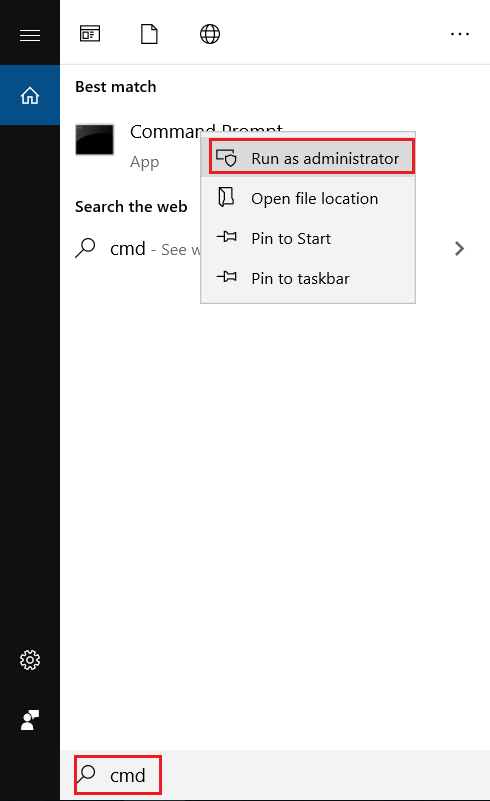
- Перейдите в папку установки AdskLicensingInstHelper с помощью команды cd %CommonProgramFiles(x86)%Autodesk SharedAdskLicensingCurrenthelper. Вспомогательные средства находятся в указанной ниже папке.
- Windows: %CommonProgramFiles(x86)%Autodesk SharedAdskLicensingCurrenthelper
- macOS: /Library/Application Support/Autodesk/AdskLicensing/Current/helper/
- Linux: /opt/Autodesk/AdskLicensing//helper/
- В командной строке выполните следующую команду:
AdskLicensingInstHelper change -pk 2020_Product_key -pv 2020.0.0.F -lm «»
- После перезапуска программы откроется окно «Начнем».
- (Windows) Предотвратите запуск службы AdSSO.
- В диспетчере задач Windows выберите «Подробности» > AdSSO.exe.
- Нажмите кнопку «Снять задачу».
- Удалите файл LoginState.xml в указанной ниже папке.
- Windows: C:UsersAppDatalocalAutodeskWeb ServicesLoginState.xml
- maOS: /Users//Library/Application Support/Autodesk/Web Services/LoginState.xml
macOS
Следуйте инструкциям из этого учебного видеоролика, чтобы сбросить лицензию в macOS (версия 2020 или более поздняя).
- Откройте окно терминала (Переход > Утилиты > Терминал).
- Введите следующую команду и нажмите ENTER:
cd /Library/Application Support/Autodesk/AdskLicensing/Current/helper/
- Введите одну из следующих команд в зависимости от программного обеспечения, а затем нажмите ENTER:
./AdskLicensingInstHelper change -pk 777M1 -pv 2021.0.0.F -lm ""
Примечание. Используйте ключ продукта, соответствующий программному обеспечению. Например, для AutoCAD LT for Mac 2021 команда будет следующей: /AdskLicensingInstHelper change -pk 827M1 -pv 2021.F -lm «». См. раздел Поиск ключа продукта.
- Запустите программное обеспечение.
- Появится экран «Начнем», в котором можно выбрать нужный способ проверки подлинности лицензии.
Программы Autodesk версии 2019 или более ранней
Windows
Для сброса лицензий по подписке в Windows выполните следующие действия.
- Перейдите к следующим расположениям и удалите указанные папки:
- C:UsersAppDataRoamingAutodeskADUT и удалите папку ADUT.
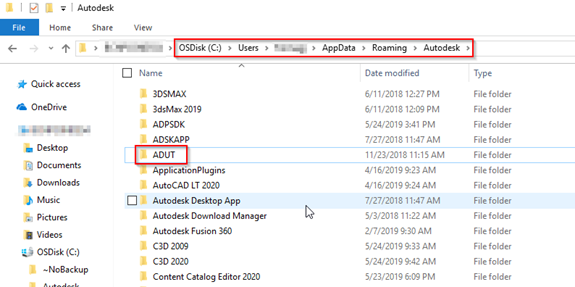
- C:ProgramDataFLEXnet и удалите все файлы, начинающиеся с adskflex.

- C:ProgramDataAutodeskCLMLGS и удалите папку, относящуюся к программе <ключ_продукта_версия>, если она существует.
- Например, ключ 001K1_2019.0.0.F соответствует программе AutoCAD 2019.
Примечание. Не удаляйте файлы, не относящиеся к Autodesk, так как эта папка может содержать лицензии других компаний.
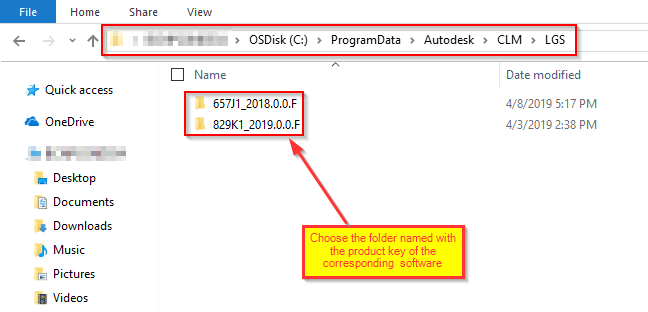
- C:UsersAppDataLocalAutodeskWeb Services и удалите файл LoginState.xml, если он существует.
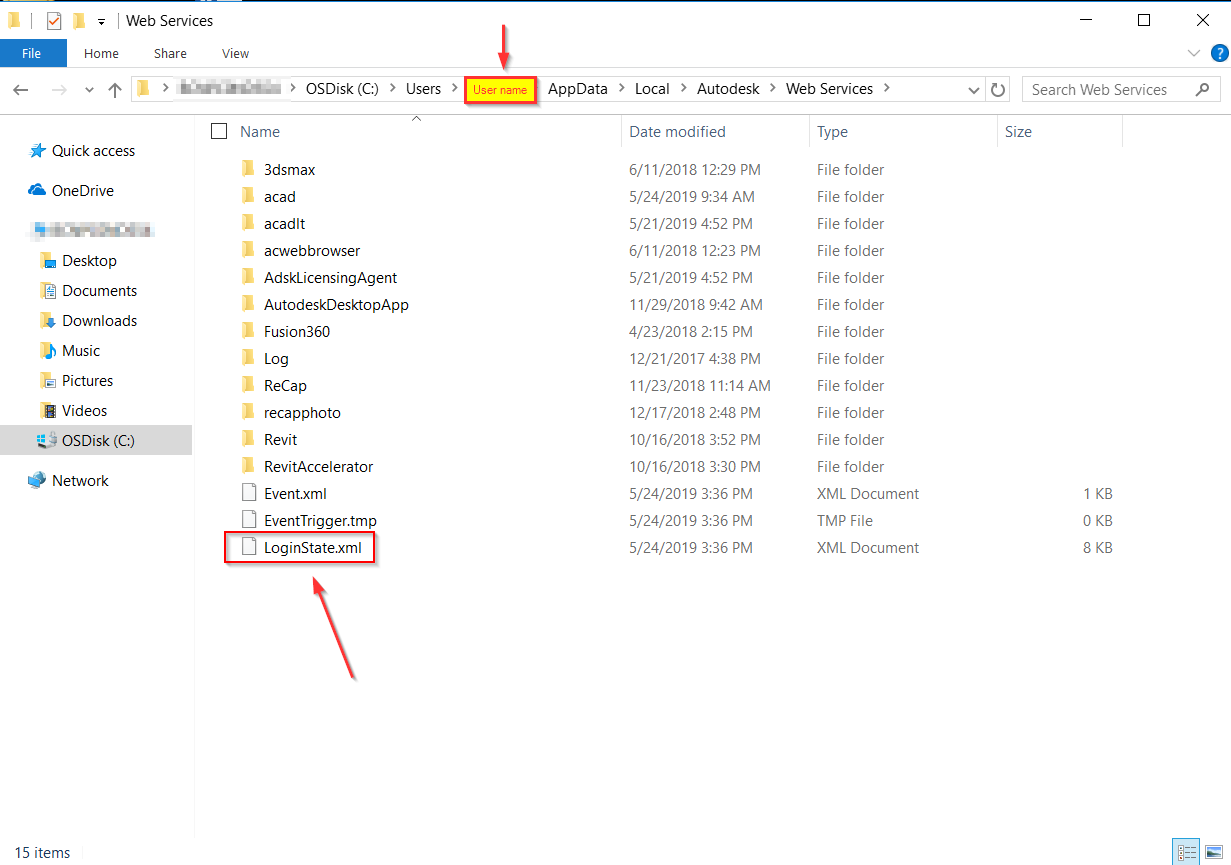
- Чтобы сбросить активацию, откройте программу Autodesk.
- Видеоролик с дальнейшими действиями (только для Windows).
macOS
Сброс лицензий по подписке в macOS.
- Остановите приложение Time Machine.
- Перейдите в следующие папки и удалите указанные элементы:
- Home /Library/Application Support/Autodesk/ADUT — удалите папку ADUT.
- Привилегированный пользователь, и удалите файлы, начинающиеся с adsk.
- Примечание. Не удаляйте файлы, не относящиеся к Autodesk, так как эта папка может содержать лицензии других компаний.
- Пример. Macintosh HD/Library/Preferences/FLEXnet Publisher
- Папка пользователя: /Library/Application Support/Autodesk/Web Services — удалите файл LoginState.xml, если он существует.
- Перейдите в папку /Library/Application Support/Autodesk/CLM/LGS и удалите папку, относящуюся к программе <ключ_программы_версия>, если она существует.
- Например, ключ 001K1_2019.0.0.F соответствует программе AutoCAD 2019.
- Примечание. Для перехода к папке пользователя выберите ее в меню Переход окна Finder. Для доступа к корневой папке выберите «Компьютер».
- Чтобы сбросить активацию, откройте программу Autodesk.
Сброс бессрочных лицензий в ОС Windows и macOS
Примечание. При сбросе бессрочной однопользовательской лицензии произойдет сброс всех однопользовательских лицензий Autodesk. Если установлена более ранняя версия программного обеспечения Autodesk с однопользовательской лицензией, не упомянутая в статье Протокол TLS: для обеспечения доступа к программному обеспечению требуются обновления, повторное лицензирование этого программного обеспечения будет невозможно, и оно не сможет работать.
Windows
В зависимости от версии Windows перейдите к следующим папкам и удалите все файлы, имя которых начинается с adskflex:
-
Windows XP: C:Documents and SettingsAll UsersApplication DataFLEXnet
-
Windows 7, 8 и 10: C:ProgramDataFLEXnet
Информация об активации для всех установленных программ Autodesk будет сброшена.
Примечание. Если появляется сообщение, что нельзя удалить файлы adsk, откройте Диспетчер задач, нажав клавиши CTRL + SHIFT + ESC, и завершите процесс LMU.exe.
macOS
- Остановите приложение Time Machine.
- В корневой папке удалите файлы, начинающиеся с adsk.
- Пример. Macintosh HD/Library/Preferences/FLEXnet Publisher.
- Для перехода к папке пользователя выберите ее в меню Переход окна Finder.
- Для доступа к корневой папке выберите «Компьютер».
- Пример. Macintosh HD/Library/Preferences/FLEXnet Publisher.
- Чтобы сбросить активацию, откройте программу Autodesk.
См. также:
- Изменение и восстановление лицензий на программное обеспечение Autodesk
- Transport Layer Security (TLS): Для сохранения доступа к программному обеспечению требуется выполнить обновление
Программы
Все классические программы
Содержание
- Решение проблем с лицензией у Autocad
- AutoCAD (All version)
- Слетела лицензия у продуктов Autodesk 20XX-2020 и имеются проблемы с их запуском, повторной активацией или переустановкой.
- ПОДПИСКА И ЛИЦЕНЗИЯ НА AUTOCAD
- ВОПРОСЫ И ОТВЕТЫ
- ПОДПИСКА И ЛИЦЕНЗИЯ НА AUTOCAD
- Где купить AutoCAD®?
- Сколько стоит подписка на AutoCAD?
- Как продлить лицензию на AutoCAD?
- При использовании подписки Autodesk
- При использовании подписки к бессрочной лицензии
- Можно ли использовать одну и ту же лицензию AutoCAD для платформ Mac и Windows?
- Какие версии AutoCAD можно будет использовать после оформления подписки на текущую версию?
- Где можно получить бессрочную лицензию на AutoCAD?
- Какова стоимость AutoCAD 2022, 2020 или 2019?
- Какова стоимость AutoCAD Architecture 2022?
- Какова стоимость AutoCAD Electrical 2022?
- Netfabb
- Проблема
- Причины:
- Решение
- Рекомендуется: воспользуйтесь инструментом устранения неполадок.
- Основные проверки
- Обновление службы Autodesk Desktop Licensing Service и компонента единого входа Autodesk
- Обновление
- Дополнительные примечания
- Источник загрузки
- Убедитесь, что служба Autodesk Desktop Licensing Service запущена
- Удалите и снова установите Autodesk Desktop Licensing Service
- Добавьте компонент лицензирования в список исключений для антивирусных программ
- Проверка наличия известного конфликтующего программного обеспечения
- Проверка прокси-сервера и/или брандмауэра
Решение проблем с лицензией у Autocad
В этой статье мы рассмотрим самые наиболее часто встречающиеся ошибки с лицензией, которые могут возникать при использовании САПР Autocad.
Итак, мы рассматриваем ситуацию, когда вы используете лицензионную версию Autocad, по нашим наблюдениям именно с такими версиями, как ни странно, возникает наибольшее число ошибок. В тоже время если использовать нелегальные версии, проблем с лицензией нет (но есть проблемы с законом), опять же, как это ни странно, казалось бы должно быть наоборот)))
Наиболее часто встречающаяся ошибка, которая возникает (часто возникает при использовании временных лицензий), характеризуется такими симптомами-Autocad запускается, пытается проверить лицензию, потом показывается такое окно:
При нажатии повторить попытку соответственно ничего не происходит, а если нажать Завершить, программа запускается, но потом появляется окошко с надписью Лицензия некорректна. Свяжитесь с авторизованным дилером Автокад и программа закрывается.
Способы решения проблемы:
0.Если у вас лицензионный Autocad, проще всего обратиться сразу к продавцу и выяснить все у него, ведь вы заплатили деньги и немалые. Но если это невозможно, пробуйте следующие советы.
1.Если у вас временная лицензия(например годовая), убедитесь, что в личном кабинете на сайте www.autodesk.com вы разрешили доступ к лицензиям всем устройствам, тк по умолчанию сразу после покупки лицензии или после продления, когда выдается новая, доступ не разрешен.
2. Удалить информацию о лицензии, она хранится в папке FLEXNet, которая находится в на системном диске в папке ProgramData (эта папка по умолчанию скрытая) если у вас Windows 7 и новее или в Documents and SettingsAll UsersAplication DataFLEXNet/ если у вас Windows XP. В этой же папке хранится информацию и о других программах, использующих для проверки лицензии систему FLEXnet, поэтому смотрите не удалите лишнее. После удаления при запуске Autocad попросит заново активацию(нужен серийный номер) и будет снова работать нормально.
3. Если у вас Autocad 2014 или Autocad 2015 и временная лицензия, вполне может возникнуть ситуация, когда вы удалили папку, а никакой переактивации не происходит и программа все также не может соединиться с сервером лицензий. В этом случае поможет хотфикс, выпущенный Autodesk специально для решения этой ситуации, его можно скачать отсюда. После установки все должно заработать и лицензия проверится корректно.
4.Если все эти способы не помогли, попробуйте переставить программу целиком, с обязательной очисткой следов в папках ProgramData и в Appdata в профиле пользователя.
Информация была получена в процессе решения аналогичных проблем с лицензионными версиями ПО у наших клиентов, надеемся она будет полезна.
Также, для информации, годовая подписка на Autocad LT (двухмерное проектирование) стоит 20тыс/год, на наш взгляд это подъемная стоимость для организации. Также, есть бесплатная замена (правда, как и все бесплатное, работающая похуже аналога) это российское ПО Nanocad.
Источник
AutoCAD (All version)

xf-adsk2017_x64 не работет.
Код выдает на несколько символов меньше.
Пожалуйста Войдите или Зарегистрируйтесь чтобы увидеть скрытый текст
Не знаю что помогло, сделал все в следующей последовательности:
1. Удалил все из папок:
C:Users\AppDataRoamingAutodeskADUT.
C:ProgramDataAutodeskADUT.
C:ProgramDataFLEXnet
ребят помогите автокадом свежим спасибо
Доброго времени суток!
Помогите пожалуйста серийничком и ключем на AutoCAD 2019. И если есть изменения по способу лечения. :search:
Пожалуйста Войдите или Зарегистрируйтесь чтобы увидеть скрытый текст
Пожалуйста Войдите или Зарегистрируйтесь чтобы увидеть скрытый текст
Год выпуска: 2019
Версия: Q.47.0.0
Адрес оф. сайта: autodesk
Автор сборки : by m0nkrus
Язык интерфейса: Русский / Английский
Лечение: Присутствует
тип ссылки: (
Пожалуйста Войдите или Зарегистрируйтесь чтобы увидеть скрытый текст
Пожалуйста Войдите или Зарегистрируйтесь чтобы увидеть скрытый текст
Пожалуйста Войдите или Зарегистрируйтесь чтобы увидеть скрытый текст
Ссылка не работает. можно еще раз поделиться? заранее благодарен
Ссылка рабочая. Ищите проблемы у себя!
зы. Имейте ввиду, что за дальнейший бесполезный флуд в теме, можете получить «успокоительную пилюлю».
Доброго времени суток, скачал версию AC от 2020 года, по шапке сверху. Активировал, работал пару недель. Сообщение: «Истекло время ожидания выдачи лицензии. Выберите требуемое действие. Сохранить чертежи и выйти. Выйти без сохранения». Видимо активация слетела. Как исправить подскажите пожалуйста?
Пожалуйста Войдите или Зарегистрируйтесь чтобы увидеть скрытый текст
Пожалуйста Войдите или Зарегистрируйтесь чтобы увидеть скрытый текст
Доброго времени суток, скачал версию AC от 2020 года, по шапке сверху. Активировал, работал пару недель. Сообщение: «Истекло время ожидания выдачи лицензии. Выберите требуемое действие. Сохранить чертежи и выйти. Выйти без сохранения».
Активация не слетела.
Помогло следующее, не знаю, как на долго:
• Удалить Autodesk Licensing Service 10.*.*.*, запустив %COMMONPROGRAMFILES(x86)%Autodesk SharedAdskLicensinguninstall.exe никаких диалоговых окон с вопросами-подтверждениями не будет, просто из папки %COMMONPROGRAMFILES(x86)%Autodesk SharedAdskLicensing исчезнут (удалятся) файлы и папки 10.*.*.* и %COMMONPROGRAMFILES(x86)%Autodesk SharedAdlmR20
• Удалить папки (возможно в них будут файлы и папки, это не важно, они не нужны) %COMMONPROGRAMFILES(x86)%Autodesk SharedAdlm %COMMONPROGRAMFILES(x86)%Autodesk SharedAdskLicensing
• Установить adsklicensinginstaller-9.2.2.2501.exe
Autodesk Licensing Service 9 & 10 =>
Пожалуйста Войдите или Зарегистрируйтесь чтобы увидеть скрытый текст
Может есть у кого ключ на AutuCAD 2012?
Дайте пожалуйста AutoCAD на 32-bt.Спасибо.
А еще декларируется куча мелких прибамбасов по просьмам и письмам потребителей.
два диска 460 и 340 мег
пароль на архив:
_https://philka.ru/files/38925276/photo1.part1.rar
_https://philka.ru/files/38926059/photo1.part2.rar
_https://philka.ru/files/38926881/photo1.part3.rar
_https://philka.ru/files/38927742/photo1.part4.rar
_https://philka.ru/files/38928301/photo1.part5.rar
_https://philka.ru/files/38929182/photo2.part1.rar
_https://philka.ru/files/38930019/photo2.part2.rar
_https://philka.ru/files/38930824/photo2.part3.rar
_https://philka.ru/files/38931079/photo2.part4.rar
Что появилось в AutoCAD 2008?
Прежде всего обновились возможности двумерной графики: масштабирование обозначений и управление свойствами слоев отдельно на каждом видовом экране в листе. Появились нововведения в инструментах работы с текстом и таблицами, совмещенные выноски. Это самым благоприятным образом сказалось на эстетике чертежа и повысило уровень исполнения проекта.
Масштабирование элементов оформления.
Возможно, вы часто сталкивались с проблемами определения правильного масштабного коэффициента для каждого объекта видового экрана. Теперь в вашем распоряжении возможность перемасштабировать обозначения. Для этого не нужно создавать множество стилей текста и разномасштабных обозначений на разных слоях. Вы просто формируете один набор элементов оформления (текст, размеры, номера позиций, блоки, атрибуты, штриховка), и он всегда отображается с нужными размерами — независимо от того, как отмасштабирован видовой экран. После того как текст, выноски и размеры созданы, вам понадобится лишь назначить видовым экранам масштаб, выбираемый в строке состояния. AutoCAD автоматически назначит всем элементам оформления размер, умноженный на масштабный коэффициент текущего видового экрана. Проще быть не может. Все оформление на видовых экранах отображается именно так, как вы его задали, независимо от масштаба!
Управление свойствами слоев на видовых экранах.
Хорошо бы назначать каждому видовому экрану разные свойства слоев — не правда ли? Посмотрите, как это реализовано в AutoCAD. Теперь не нужно каждый раз заботиться о дублирующих друг друга объектах на разных слоях, а также о включении и отключении слоев при смене видовых экранов. Дважды щелкните на видовом экране и задайте для каждого слоя цвет, тип линий, вес линий и стиль печати, которые будут действовать только для данного видового экрана. И не беспокойтесь, что это внесет неразбериху в диалоговое окно управления слоями, ведь теперь там можно показывать только нужные вам графы свойств. Простым перетаскиванием «перенёс и кинул» вы можете упорядочить вид окна так, чтобы часто используемые графы расположились в удобном для вас месте.
Улучшенная работа с текстом.
Раньше оставалось только сожалеть, что наносимый на чертежи текст не форматируется автоматически в несколько колонок. Теперь это возможно, ведь в команде МТЕКСТ появилась новая опция форматирования по колонкам. Чтобы настроить окончательный вид текста, можно использовать управляющие «ручки» (Grips). Кроме того, команда МТЕКСТ позволяет лучше управлять выравниванием абзацев, отступами и интервалами. Модуль проверки орфографии также обновлен. Атрибуты теперь тоже могут быть многострочными. Все новые функции работы с текстом сведены в удобную инструментальную палитру, где можно найти и множество привычных команд 2D-черчения.
Обновленный инструмент Быстрая выноска.
Новая команда MLEADER улучшает работу с линиями-выносками. Вы можете определять базовый элемент, на который опираются все остальные (стрелка, собственно линия или содержимое), а также задавать такой режим, при котором несколько выносок совмещаются в одну. А если они не могут автоматически найти свое место? Тогда воспользуйтесь специальной функцией совмещения выносок — распределение расстояний между выносками вы сможете задать сами.
Улучшенная работа с таблицами.
Пользователи настоятельно просили внедрить в AutoCAD таблицы Microsoft Excel, чтобы при каждом изменении файла Excel данные изменялись и в AutoCAD — и наоборот. Теперь это стало реальностью благодаря усовершенствованной команде специальной вставки. Для создания динамической связи таблицы Excel с таблицей AutoCAD служит команда Вставить связь. Это означает, что при любых изменениях в файле Excel в AutoCAD появляется уведомление. Воспользовавшись им, нетрудно обновить таблицу уже в AutoCAD. Теперь о пропусках изменений в таблицах можно забыть!
Источник
Слетела лицензия у продуктов Autodesk 20XX-2020 и имеются проблемы с их запуском, повторной активацией или переустановкой.
Недавно почти у всех пользователей 3ds max 2020, Autocad 2020 и других продуктов а так же у этих же продуктов но более ранней версии, после обновления ОС Windows 10 слетела лицензия.
В этой статье я опишу несколько способов решения разных проблем которые могли повлечь за собой случившиеся обновления системы, а в последствии и действия пользователей в попытках решить проблемы самостоятельно но которые ни к чему не привели.
В первую очередь, после того как вы увидели окно как на скрине выше (это значит что редактор запустился и готов принять новую лицензию) — будь то 3ds max, Autocad или любой другой продукт компании Autodesk — не спешите удалять программу для ее повторной установки, сначала попробуйте повторно ввести ключ активации.
В некоторых случаях это приводит к успеху и всё продолжит работать без происшествий.
Если после ввода ключа активации программа сообщила что активация выполнена, но после повторной попытки запуска вылетела и последующие запуски не приводят ни к чему — программа показывает логотип и вылетает либо вообще не реагирует на запуск с ярлыка — пробуем следующее:
(Для всех действий у вашего пользователя Windows должны быть права Администратора)
2. Выключаем и останавливаем службы лицензирования — Autodesk Licensing Service, FlexNet licensing services и FlexNet licensing services 64. Не страшно если какая то из служб отсутствует.
Для этого проделываем следующее: Правой клавишей жмем на каждой из указанных служб и открываем «Свойства», а в открывшемся окне переводим тип запуска службы в «Отключена», жмем ОК:
После этого снова жмем правой клавишей на уже отключенных службах в списке служб и жмем «Остановить» если они в состоянии «Выполняется»:
3. Идем по пути: «C:ProgramDataFLEXnet» и удаляем все содержимое папки.
4. Снова открываем службы windows способом описанным в пункте 2, переводим тип запуска тех же служб в «Автоматически» и жмем ОК:
После всех описанных действий снова пробуем запустить 3ds max, Autocad.. Программа должна запуститься сразу и без проблем минуя окно активации так как до выполнения инструкции она у вас успешно активировалась но не стала запускаться.
Тут три варианта развития событий:
1 — Программа запустилась, всё хорошо, у нас всё получилось.
2 — Программа запустилась но продолжает сообщать что лицензия недействительна и требует ввести ключ снова, после ввода которого это либо приведет к успеху либо всё повторится и дальше окна активации дело не идет.
3 — Программа продолжает вылетать при старте либо не реагирует.
В первом случае всё понятно, но два других можно попробовать решить следующим способом:
Снова пара вариантов развития событий:
1 — Программа запускается и в дальнейшем никаких проблем но она может снова попросить активировать ее.
2 — Программа не запускается и продолжает отваливаться при старте.
Если повторная реактивация снова ни к чему не привела то пробуем переустановить программу целиком и полностью скачав свежую версию установщика с сайта Autodesk.
Возможно вы уже попытались переустановить редактор но у вас ничего не вышло — Программа отказывается устанавливаться, а именно:
Установщик уходит в ошибку 1603 «коричневого» цвета сообщая о том что ни один из продуктов не установлен — что и привело вас к данной статье.
Прямая причина ошибки 1603 — конфликт установленного или устанавливающегося сервера лицензирования и скорее всего устанавливающаяся версия, ниже той что уже установлена в системе или не соответствует запущенному установщику который вы только что скачали с официального сайта Autodesk.
Это могло случиться по ряду причин:
Если вы не можете установить редактор потому что он сообщает будто уже установлен но де-факто вы его удалили, почистили реестр от остатков и удалили все папки от ранее установленного редактора и более того он не предлагает ничего установить из дополнительных пакетов:
Это означает что в системе всё еще остались следы установки аналогичного пакета.
Кто-то скажет что нужно удалять из системы всё что касается компании Autodesk, почистив соответствующие папки и произвести чистку реестра удалив все потроха от продуктов Autodesk, и от части он окажется прав, но, делать это стоит только в том случае если не поможет способ описанный ниже:
Все дальнейшие действия я буду производить на примере 3ds max 2020, но я уверен что они применимы к любому редактору от Autodesk с аналогичной проблемой, системой установки и активации.
У нас свежий инсталятор программы Autodesk 3ds max 2020 который отказывается устанавливаться по причине того что редактор якобы уже установлен.
Причина:
В ветке реестра «HKEY_CLASSES_ROOTInstallerProducts» всё еще есть информация о удаленном пакете которая мешает свежему установщику понять что редактор удален и начать установку.
Я не буду предлагать вам удалить всё что там найдете так как это не дает 100% гарантий. Да, это не дает гарантий даже в том случае если удалить из реестра всё что найдете по словам Autodesk, 3ds max, 3ds_max, 3dsmax и т.п., и я не шучу.
Мы не будем производить полную чистку реестра потому что скорее всего в этом нет никакой необходимости. Сначала попробуй обмануть установщик небольшой модификацией реестра по указанному выше пути.
2. Идем по пути: HKEY_CLASSES_ROOTInstallerProducts
Источник
ПОДПИСКА И ЛИЦЕНЗИЯ НА AUTOCAD
Image courtesy of Lorem ipsum
ВОПРОСЫ И ОТВЕТЫ
ПОДПИСКА И ЛИЦЕНЗИЯ НА AUTOCAD
Где купить AutoCAD®?
Оформить подписку на AutoCAD можно следующими способами.
Оформляя подписку на программное обеспечение AutoCAD, вы получаете доступ к AutoCAD для Windows и AutoCAD for Mac, веб- и мобильному приложениям AutoCAD, а также специализированным инструментариям Architecture, Electrical, Map 3D, Mechanical, MEP, Plant 3D и Raster Design (только для Windows).
Сколько стоит подписка на AutoCAD?
Как продлить лицензию на AutoCAD?
При использовании подписки Autodesk
Если подписка оформлена через интернет-магазин, продление будет выполнено автоматически по истечении срока действия договора. В день продления, указанный в учетной записи на портале Autodesk Account, с вашего счета будет списана сумма, соответствующая сроку подписки (выбранный способ оплаты также указан на портале).
Если подписка не продлевается автоматически, сведения о продлении можно посмотреть, выбрав подписку или договор в разделе Выставление счетов и заказы своей учетной записи на портале Autodesk Account.
При использовании подписки к бессрочной лицензии
Подписка к бессрочной лицензии (ранее называлась подпиской Maintenance Subscription) предоставляет доступ к обновлениям программного обеспечения и другим ресурсам. По истечении срока действия подписки к бессрочной лицензии можно продлить ее на год или перейти на подписку Autodesk.
Продлите подписку к бессрочной лицензии тем способом, который использовался при покупке: через авторизованного партнера Autodesk, специалиста Autodesk по продажам или интернет-магазин в учетной записи на портале Autodesk Account.
Можно ли использовать одну и ту же лицензию AutoCAD для платформ Mac и Windows?
Да, при наличии подписки на AutoCAD можно использовать AutoCAD на устройствах Mac и Windows. Вы можете использовать одни и те же учетные данные (имя пользователя и пароль) подписчика для активации программного обеспечения на платформе Windows или Mac. Год выпуска версий должен совпадать; кроме того, необходимо скачать и установить ПО, соответствующее вашей операционной системе.
Какие версии AutoCAD можно будет использовать после оформления подписки на текущую версию?
Подписка на AutoCAD позволяет установить и использовать три предыдущие версии программы. Список доступных для загрузки файлов появится в вашей учетной записи на портале Autodesk Account по адресу manage.autodesk.com после оформления подписки. См. также список Предыдущие версии, доступные по подписке на программные продукты.
Где можно получить бессрочную лицензию на AutoCAD?
Программное обеспечение Autodesk доступно только по подписке. Бессрочные лицензии больше не продаются. Узнайте больше о вариантах лицензирования программного обеспечения (английский).
Какова стоимость AutoCAD 2022, 2020 или 2019?
Подписка на AutoCAD позволяет установить и использовать три предыдущие версии программы. Версии AutoCAD 2022, 2020 и 2019 больше не продаются по отдельности.
Последний выпуск AutoCAD — AutoCAD 2022. Узнайте больше о новых возможностях AutoCAD 2022.
Какова стоимость AutoCAD Architecture 2022?
Программа AutoCAD Architecture больше не продается отдельно, но входит в состав подписки на AutoCAD. Инструментарий Architecture в составе подписки на AutoCAD позволяет:
Какова стоимость AutoCAD Electrical 2022?
Программа AutoCAD Electrical больше не продается отдельно, но входит в состав подписки на AutoCAD. Инструментарий Electrical в составе подписки на AutoCAD предоставляет следующие возможности:
Источник
Netfabb
Проблема
При запуске программы Autodesk 2020 или более поздней версии в Windows через несколько секунд появляется сообщение, аналогичное сообщению ниже, и программу необходимо закрыть. Сообщение также может появиться после выхода из режима сна.
Лицензия на продукт — время истекло
Истекло время ожидания выдачи лицензии. Дальнейшие действия?
Причины:
Решение
Рекомендуется: воспользуйтесь инструментом устранения неполадок.
Основные проверки
Обновление службы Autodesk Desktop Licensing Service и компонента единого входа Autodesk
В большинстве случаев эта проблема устраняется путем применения последних обновлений для следующих компонентов.
См. таблицу ниже. Для получения информации о каждом обновлении и подробных инструкций по его установке посетите соответствующую страницу AKN.
Обновление
Дополнительные примечания
Источник загрузки
Последнее обновление Autodesk Licensing Service
, версия 11.0.0.4854
Если приведенное выше решение не помогло, см. информацию о расширенном устранении неполадок ниже.
Убедитесь, что служба Autodesk Desktop Licensing Service запущена
Удалите и снова установите Autodesk Desktop Licensing Service
Добавьте компонент лицензирования в список исключений для антивирусных программ
Обратитесь к местным ИТ-специалистам или поставщику приложения для обеспечения безопасности в интернете, чтобы добавить в список исключений для антивирусного программного обеспечения следующие папки.
Проверка наличия известного конфликтующего программного обеспечения
Проверка прокси-сервера и/или брандмауэра
Обратитесь к системному/сетевому администратору, чтобы разрешить соединение с доменами Autodesk через прокси-сервер и/или брандмауэр. См. раздел URL-адреса или протоколы, которые должны быть включены в список разрешенных для лицензий по подписке Autodesk.
Чтобы проверить наличие доступа к доменам Autodesk, воспользуйтесь инструментом поддержки лицензирования и выполните следующую команду:
Источник
Как исправить ошибку лицензии AutoCAD 2020?
Запустите uninstall.exe от имени администратора (щелкните правой кнопкой мыши > «Запуск от имени администратора»). Перейдите в C:ProgramDataAutodeskAdskLicensingService и переместите туда файлы в другую папку. Перезагрузите компьютер. Временно отключен контроль учетных записей в Windows и антивирусном ПО.
Как исправить ошибку лицензии AutoCAD 2018?
Удалите продукт AutoCAD и переустановите его следующим образом:
- Используйте панель управления Windows Uninstall для удаления продукта. …
- Снова загрузите программное обеспечение с помощью загрузки через браузер.
- Запустите программу установки, чтобы переустановить продукт.
Почему мой AutoCAD не работает?
Если AutoCAD не работает, попробуйте отключить антивирусное программное обеспечение. После отключения попробуйте снова запустить или установить AutoCAD. Если проблема не устранена, возможно, вам придется полностью удалить антивирус. … После удаления антивируса попробуйте запустить или установить AutoCAD.
Как сбросить лицензию Autodesk 2020?
Чтобы сбросить лицензию для указанного продукта, выберите вариант 2. По умолчанию значения установлены для AutoCAD 2020 с ключом продукта 001L1 и версией продукта 2020.0. 0. F. Чтобы принять эти значения по умолчанию, все, что вам нужно сделать, это нажать продолжать.
Почему мой AutoCAD постоянно истекает?
Причины. Служба лицензирования Autodesk Desktop не запущена. Поврежденный компонент лицензирования. Неверные настройки реестра.5 дней назад
Почему я получаю сообщение об ошибке диспетчера лицензий?
Эта ошибка обычно указывает на то, что вы запускаете диспетчер лицензий на хосте с другим идентификатором хоста, чем тот, для которого был создан ваш файл лицензии. Примечание. После внесения любых изменений в файл лицензии на сервере лицензий необходимо перезапустить диспетчер лицензий.
Как я могу использовать AutoCAD без лицензии?
Вот как вы можете получить доступ к бесплатной образовательной версии AutoCAD.
- Перейдите в образовательное сообщество Autodesk.
- Выберите AutoCAD из списка программного обеспечения.
- Создайте учетную запись Autodesk. …
- Нажмите СКАЧАТЬ СЕЙЧАС.
- Выберите нужную версию, операционную систему и предпочитаемый язык.
Что такое фатальная ошибка в AutoCAD?
Фатальные ошибки имеют разные причины. Они часто указывают на поврежденный рисунок, повреждение программы, неправильную настройку браузера или проблему с конфигурацией системы.
Почему я не могу установить AutoCAD?
После полного удаления используйте альтернативный метод загрузки для получения новых установочных файлов, например «Загрузить сейчас» или «Загрузка через браузер» или Autodesk Virtual Agent (AVA) для загрузки установщика программного обеспечения. … Отключите антивирусное программное обеспечение. Отключите контроль учетных записей в Windows. Установите Автокад 2018.
Как обновить AutoCAD?
Войдите в свою учетную запись на странице manage.autodesk.com. Перейдите в раздел Продукты и услуги > Обновления продукта. Нажмите кнопку «Загрузить» рядом с нужным обновлением и следуйте инструкциям на экране.
Будет ли Windows 10 запускать AutoCAD 13?
AutoCAD LT 2013 не поддерживается в Windows 10. … AutoCAD LT 2015 с пакетом обновления 1 (SP2016), AutoCAD LT 10 и более поздние версии поддерживаются в Windows XNUMX.
Как активировать AutoCAD 2020?
Как вручную активировать программное обеспечение с бессрочной лицензией
- Отключите подключение к Интернету, запустите программу и нажмите «Активировать» на экране «Бесплатная пробная версия». …
- Введите серийный номер и ключ продукта. …
- Выберите «У меня есть код активации от Autodesk», введите код активации и нажмите «Далее».
Как перезапустить продукт Autodesk?
Чтобы сбросить приложение к настройкам по умолчанию
- Выполните одно из следующих действий: Windows 7: нажмите кнопку «Пуск» Windows (Все). Программы Autodesk. Сбросить настройки до значений по умолчанию. …
- В окне сообщения «Сброс настроек — резервное копирование» выберите нужный вариант.
Как получить лицензию на AutoCAD?
Вы можете подписаться на AutoCAD следующими способами:
- Купить Автокад онлайн.
- Поговорите с торговым представителем +1 855 223 9694.
- Найдите авторизованного реселлера.
AUTOCAD ЗАВИСАЕТ ПРИ ЗАПУСКЕ НА ПРОВЕРКЕ ЛИЦЕНЗИИ Активация не запускается!
Понадобится программа RegOrganizer.
Сносишь AutoCAD, удаляешь все папки, которые он создал. После этого, запускаешь RegOrganizer и поиском в реестре находишь и удаляешь все ключи в вхождением сток autocad и autodesk. Если некоторые клюяи не удастся удалить, придется делать это загрузившись с диска LiveCD
После этого, ставишь AutoCAD и активируешь его СТРОГО следуя инструкции.
Для всех версий принцип один и тот же:
Удаление лицензии автокад
Удаление лицензии автокад может потребоваться например в том случае если автокад не принял у вас лицензию.
Такое часто случается при смене железа (материнской платы, жёсткого диска и т. д.), либо при переносе операционной системы на другой компьютер например средствами Acronis True Image.
Часто уничтожают лицензию для ввода новой, например у вас была студентческая версия autocad, а потребовалась другая лицензия.
Автокад не запускается — вылетает на стадии проверки лицензиии
Autocad выдаёт различные ошибки связанные с лицензией
Лечение:
Переходим в каталог «C:ProgramData»
Переименовываем папку «FLEXnet» например в «FLEXnet-old»
Запускаем Autocad и при запросе лицензии вводим новую
Папку «FLEXnet» можно просто удалить, но переименов её мы сможем восстановить старую лицензию.
Сообщение «Диспетчер лицензий не работает или установлен неправильно» при запуске AutoCAD 2017–2019
Автор:
Проблема
При попытке запустить программу из семейства AutoCAD (AutoCAD, AutoCAD LT, AutoCAD MEP и т. д.) выпуска 2017, 2018 или 2019 появляется следующая ошибка лицензии:
Ошибка лицензирования
Диспетчер лицензий не работает или установлен неправильно. Приложение AutoCAD будет закрыто.
Причины
- Процесс проверки лицензии для программы блокируется.
- Закрытие диалогового окна LGS без выбора типа лицензии.
- Закрытие диалогового окна пробной версии с истекшим сроком действия.
- Закрытие диалогового окна поиска лицензий Flexnet.
- Нарушение работы модулей лицензирования из-за обновлений Windows.
- Программа не назначена пользователю в разделе «Управление пользователями» учетной записи на портале Autodesk Account.
Решение
Если эта ошибка возникает в системе, где установлена программа LogMeIn, см. раздел Ошибка «Менеджер лицензий не работает или неправильно установлен» в системах с установленным программным обеспечением LogMeIn. В противном случае воспользуйтесь следующими решениями.
Примечание. Перед использованием какого-либо из указанных ниже решений, удостоверьтесь, что для входа в программу используются правильные данные учетной записи. Использование неверных данных учетной записи всегда приводит к ошибке.
Вариант 1. Проверьте, запущена ли служба лицензирования FlexNet для версий 2017–2019.
- Нажмите кнопку «Пуск» (или щелкните правой кнопкой мыши «Пуск» в Windows 10) и выберите «Выполнить».
- В окне «Выполнить» введите services.msc.
- В окне консоли «Службы» найдите в столбце «Имя» службу FlexNet Licensing 64 и проверьте, находится ли она в состоянии «Работает».
- Если она работает, закройте окно консоли «Службы» и перейдите ко второму решению.
- Если она не работает, перейдите к шагу 4.
- В столбце «Тип запуска» правой кнопкой щелкните параметр «Вручную» и выберите «Свойства».
Примечание. Если службу нельзя запустить, убедитесь, что используемый профиль Windows имеет достаточно прав. При необходимости обратитесь к ИТ-администратору.
- В диалоговом окне «Свойства» задайте в раскрывающемся меню тип запуска «Автоматически» и нажмите «ОК».
- Чтобы задать для службы состояние «Работает», правой кнопкой мыши щелкните пустую ячейку «Состояние» и в контекстном меню выберите «Запустить». Примечание. Если используется AutoCAD 2018, установите исправление Autodesk License Service (x64) — 5.1.5 Hotfix.
Вариант 2. Проверьте ограничения, заданные для программного обеспечения.
Убедитесь, что для программного обеспечения Autodesk не ограничен доступ к доменам, перечисленным в статье Какие URL-адреса/протоколы должны быть включены в белый список для лицензий по подписке Autodesk.
При использовании прокси-сервера:
- Убедитесь, что флажок «Автоматическое определение параметров» в параметрах интернета Internet Explorer снят, либо установите флажки «Автоматическое определение параметров» и «Использовать прокси-сервер. ». Затем укажите IP-адрес и порт прокси-сервера.
- Если прокси-сервер требует проверки подлинности, укажите прокси-сервер и учетные данные в приложении Autodesk для ПК.
Вариант 3. Убедитесь, что элементы управления Active X включены.
- В поле поиска Windows введите Свойства браузера и нажмите клавишу ENTER.
- Выберите вкладку «Безопасность» и нажмите кнопку «Другой. ».
- Найдите в списке настроек безопасности параметр Запускать элементы управления ActiveX и подключаемые модули и включите его.
- Найдите в списке параметр Выполнять сценарии элементов ActiveX, помеченных как безопасные и включите его.
- Нажмите кнопку «ОК» несколько раз, чтобы выйти из диалогового окна «Свойства браузера».
Вариант 4. Расширьте права доступа.
- Чтобы расширить права программного обеспечения Autodesk на доступ к папкам, добавьте пользователя и предоставьте ему полный контроль над разделами реестра и папками, указанными в статье. Права, необходимые пользователям для работы с AutoCAD
- Запустите программу от имени администратора. Для этого правой кнопкой мыши щелкните значок программы, выберите «Запуск от имени администратора» и посмотрите, работает ли программа должным образом.
Вариант 5. Восстановите файл данных лицензирования.
AutoCAD не запустится, если файл данных лицензирования отсутствует или поврежден.
- Перейдите в папку, где находится установленная версия программы.
Для программ 2017: C:ProgramDataAutodeskCLMLGS _2017.0.0.F
Для программ 2018: C:ProgramDataAutodeskCLMLGS _2018.0.0.F
Для программ 2019: C:ProgramDataAutodeskCLMLGS _2019.0.0.F
- Если папка не существует, см. раздел Включение отображения скрытых файлов и папок в Windows.
- Если папка не существует, создайте ее.
Примечание. Вместо текста укажите ключ установленной программы. Ключ продукта можно найти в учетной записи на портале Autodesk Account.
_STANDALONE (если у лицензии на программу есть серийный номер)
_NETWORK (если используется многопользовательская лицензия)
_USER (если лицензия основана на учетной записи Autodesk и не имеет серийного номера)
Примечание. Если используется сетевая лицензия, создайте файл LICPATH.lic в той же папке.
Содержимое файла LICPATH.lic имеет следующий формат. Замените имя_сервера на имя сервера лицензий или его IP-адрес.
Сохраните файл LGS.data и закройте текстовый редактор.
Примечание. Убедитесь, что текстовый редактор не сохранил файл LGS.data со скрытым расширением TXT. Включите отображение скрытых файлов и папок в Windows , чтобы убедиться, что расширения не скрыты.
Вариант 6. Восстановите компонент CLM.
- Перейдите в папку C:ProgramDataAutodesk.
- Переименуйте папку CLM в CLM.old.
- Выберите «Панель управления» > «Все элементы панели управления» > «Программы и компоненты».
- Восстановите распространяемые компоненты Microsoft Visual C++ 2012, а также 2015 либо 2017 в зависимости от того, какие версии установлены.
- Щелкните правой кнопкой мыши один из установленных распространяемых компонентов Microsoft Visual C++, перечисленных выше.
- Выберите «Изменить», затем «Восстановить».
- Повторите процедуру для всех установленных распространяемых компонентов Microsoft Visual C++ 2012, а также 2015 либо 2017.
Вариант 7. Попробуйте использовать другие меры для устранения неполадки.
Если перечисленные выше методы не помогли решить проблему, попробуйте поочередно выполнить следующие действия. Перед тем как перейти к следующему шагу, проверьте, не устранена ли неполадка.
- Убедитесь, что установлены последние обновления AutoCAD.
- Проверьте систему при помощи антивирусной программы на наличие рекламного или вредоносного ПО. Если рекламное или вредоносное ПО найдено, найдите в интернете способы его удаления.
- Отключите антивирусное программное обеспечение.
- Выйдите из всех облачных служб и приложений Autodesk, которые могут быть запущены в системе (например, из приложения Autodesk для ПК, A360, Fusion 360 и т. д.).
Вариант 8. Создайте развертывание для повторной установки программы AutoCAD.
Установку развертывания можно использовать, когда обычная установка не работает из-за заблокированной или удаленной информации о лицензии. Потеря данных лицензии может произойти по нескольким причинам, включая обновления операционной системы. В отличие от обычной установки, установка развертывания предусматривает сбор информации о лицензии перед запуском программы и замену потерянных или поврежденных данных. Прибегать к этому решению можно, только если действия 1–4 не помогли устранить ошибку лицензирования.
- Если программа AutoCAD уже установлена, удалите ее с помощью службы удаления программ в панели управления Windows.
- См. раздел Создание развертывания — Администрирование сетевых лицензий, чтобы создать развертывание.
- Найдите файл Setup.exe в каталоге развертывания.
- Щелкните правой кнопкой мыши файл Setup.exe и выберите «Запуск от имени администратора».
- Следуйте инструкциям по установке для развертывания программы AutoCAD.
- Перезагрузите компьютер и запустите программу AutoCAD.
Вариант 9. Используйте приложение Autodesk для ПК.
Убедитесь, что приложение Autodesk для ПК работает должным образом. Если приложение Autodesk для ПК не загружается, выполните следующие действия.
- Нажмите стрелку, чтобы активировать параметр отображения скрытых значков.
- Найдите значок приложения Autodesk для ПК и щелкните его правой кнопкой мыши.
- Выйдите из приложения.
- Откройте диспетчер задач Windows и убедитесь, что указанные ниже задачи не выполняются.
- AutodeskDesktopApp.exe
- AdAppMgrSvc.exe.
После выполнения этих действий попробуйте запустить приложение Autodesk для ПК и войти в систему. После успешного входа попробуйте войти в программное обеспечение Autodesk.
Если проблемы с приложением Autodesk для ПК не были устранены, см. статью Приложение Autodesk для ПК зависает, и отображается пустой белый экран.
Вариант 10. Перед ошибкой лицензирования появляется ошибка часов.
Вариант 11. Активируйте лицензию повторно.
Убедитесь, что файлы и папки не являются скрытыми, выполнив эти инструкции.
- Удалите все файлы в папке C:Users AppDataRoamingAutodeskADUT.
- Удалите все файлы в папке C:ProgramDataAutodeskADUT.
- Перейдите в папку C:ProgramDataAutodeskCLM и удалите папку LGS.
- Перейдите в папку C:ProgramDataFLEXnet и удалите все файлы, имя которых начинается с adskflex.
- Перейдите в папку C:Users AppDataLocalAutodeskWeb Services и удалите файл LoginState.xml.
- Запустите AutoCAD снова.
Если файлы или папки, выделенные полужирным шрифтом выше, не были созданы, выполните следующие действия:
- В окне Свойства браузера перейдите на вкладку Дополнительнои в списке Параметры найдите раздел Безопасность. Убедитесь, что параметр SSL 3.0 включен.
- Удалите/переустановите все библиотеки C++. Удаление и повторная установка библиотек среды выполнения Microsoft Visual C++.
- Запустите программу AutoCAD и попробуйте активировать ее.
- Удалите программу AutoCAD и установите ее повторно следующим образом.
А. Используйте средство «Удаление программ» на панели управления Windows, чтобы удалить продукт.
Примечание. Если ошибки лицензирования возникают во всех программах Autodesk, выполните полное удаление. Перед тем как выполнить полное удаление, обязательно создайте резервную копию системы.
Как запустить автокад без лицензии
Сообщение «Диспетчер лицензий не работает или установлен неправильно» при запуске AutoCAD 2017–2019
- Процесс проверки лицензии для программы блокируется.
- Закрытие диалогового окна LGS без выбора типа лицензии.
- Закрытие диалогового окна пробной версии с истекшим сроком действия.
- Закрытие диалогового окна поиска лицензий Flexnet.
- Нарушение работы модулей лицензирования из-за обновлений Windows.
- Программа не назначена пользователю в разделе «Управление пользователями» учетной записи на портале Autodesk Account.
Вариант 1. Проверьте, запущена ли служба лицензирования FlexNet для версий 2017–2019.
- Нажмите кнопку «Пуск» (или щелкните правой кнопкой мыши «Пуск» в Windows 10) и выберите «Выполнить».
- В окне «Выполнить» введите services.msc.
- В окне консоли «Службы» найдите в столбце «Имя» службу FlexNet Licensing 64 и проверьте, находится ли она в состоянии «Работает».
- Если она работает, закройте окно консоли «Службы» и перейдите ко второму решению.
- Если она не работает, перейдите к шагу 4.
- В столбце «Тип запуска» правой кнопкой щелкните параметр «Вручную» и выберите «Свойства».
- В диалоговом окне «Свойства» задайте в раскрывающемся меню тип запуска «Автоматически» и нажмите «ОК».
- Чтобы задать для службы состояние «Работает», правой кнопкой мыши щелкните пустую ячейку «Состояние» и в контекстном меню выберите «Запустить». Примечание. Если используется AutoCAD 2018, установите исправление Autodesk License Service (x64) — 5.1.5 Hotfix.
- Убедитесь, что флажок «Автоматическое определение параметров» в параметрах интернета Internet Explorer снят, либо установите флажки «Автоматическое определение параметров» и «Использовать прокси-сервер», а затем укажите IP-адрес и порт прокси-сервера.
- Если прокси-сервер требует проверки подлинности, укажите прокси-сервер и учетные данные в приложении Autodesk для ПК.
Вариант 3. Убедитесь, что элементы управления Active X включены.
- В поле поиска Windows введите Свойства браузера и нажмите клавишу ENTER.
- Выберите вкладку Безопасность и нажмите кнопку Другой.
- Найдите в списке настроек безопасности параметр Запускать элементы управления ActiveX и подключаемые модули и включите его.
- Найдите в списке параметр Выполнять сценарии элементов ActiveX, помеченных как безопасные и включите его.
- Нажмите кнопку «ОК» несколько раз, чтобы выйти из диалогового окна «Свойства браузера».
- Чтобы расширить права программного обеспечения Autodesk на доступ к папкам, добавьте пользователя и предоставьте ему полный контроль над разделами реестра и папками, указанными в статье.Права, необходимые пользователям для работы с AutoCAD
- Запустите программу от имени администратора. Для этого правой кнопкой мыши щелкните значок программы, выберите «Запуск от имени администратора» и посмотрите, работает ли программа должным образом.
- Если папка не существует, см. раздел Включение отображения скрытых файлов и папок в Windows.
- Если папка не существует, создайте ее.
Вариант 6. Восстановите компонент CLM.
- Перейдите в папку C:ProgramDataAutodesk.
- Переименуйте папку CLM в CLM.old.
- Выберите «Панель управления» > «Все элементы панели управления» > «Программы и компоненты».
- Восстановите распространяемые компоненты Microsoft Visual C++ 2012, а также 2015 либо 2017 в зависимости от того, какие версии установлены.
- Щелкните правой кнопкой мыши один из установленных распространяемых компонентов Microsoft Visual C++, перечисленных выше.
- Выберите «Изменить», затем «Восстановить».
- Повторите процедуру для всех установленных распространяемых компонентов Microsoft Visual C++ 2012, а также 2015 либо 2017.
- Убедитесь, что установлены последние обновления AutoCAD.
- Проверьте систему при помощи антивирусной программы на наличие рекламного или вредоносного ПО. Если рекламное или вредоносное ПО найдено, найдите в Интернете способы его удаления.
- Отключите антивирусное программное обеспечение.
- Выйдите из всех облачных служб и приложений Autodesk, которые могут быть запущены в системе (например, из приложения Autodesk для ПК, A360, Fusion 360 и т. д.).
Вариант 8. Создайте развертывание для повторной установки программы AutoCAD.
- Если программа AutoCAD уже установлена, удалите ее с помощью службы удаления программ в панели управления Windows.
- См. раздел Создание развертывания — Администрирование сетевых лицензий, чтобы создать развертывание.
- Найдите файл Setup.exe в каталоге развертывания.
- Щелкните правой кнопкой мыши файл Setup.exe и выберите «Запуск от имени администратора».
- Следуйте инструкциям по установке для развертывания программы AutoCAD.
- Перезагрузите компьютер и запустите программу AutoCAD.
Вариант 9. Используйте приложение Autodesk для ПК.
- Нажмите стрелку, чтобы активировать параметр отображения скрытых значков.
- Найдите значок приложения Autodesk для ПК и щелкните его правой кнопкой мыши.
- Выйдите из приложения.
- Откройте диспетчер задач Windows и убедитесь, что указанные ниже задачи не выполняются.
- AutodeskDesktopApp.exe
- AdAppMgrSvc.exe.
- Удалите все файлы в папке C:Users AppDataRoamingAutodeskADUT.
- Удалите все файлы в папке C:ProgramDataAutodeskADUT.
- Перейдите в папку C:ProgramDataAutodeskCLM и удалите папку LGS.
- Перейдите в папку C:ProgramDataFLEXnet и удалите все файлы, имя которых начинается с adskflex.
- Перейдите в папку C:Users AppDataLocalAutodeskWeb Services и удалите файл LoginState.xml.
- Запустите AutoCAD снова.
- В окне Свойства браузера перейдите на вкладку Дополнительнои в списке Параметры найдите раздел Безопасность. Убедитесь, что параметр SSL 3.0 включен.
- Удалите/переустановите все библиотеки C++.См. раздел Удаление и повторная установка библиотек среды выполнения Microsoft Visual C++.
- Запустите программу AutoCAD и попробуйте активировать ее.
- Удалите программу AutoCAD и установите ее повторно следующим образом.
Решение проблем с лицензией у Autocad
Inaccessible boot device или как разблокировать диск на котором установлена система
Добрый день. Вчера приспичило мне объеденить два разднла на своем hdd. Зашел в управление-.Система не присваивает (или назначает неправильно) буквы внешнему HDD
Система: i5-6600/ b150-d3-plus/16 gb В системе установлены 2 диска -1 Hdd на 500 гб и sdd на 500.
|
На сайте c 11.02.2011 |
08.08.2015 12:03
Пришла мне моя десятка в обновлении. Вчера поставил. Пока все работает хорошо, после 7-ки действительно прирост производительности чувствуется. 3ds max 2014+Vray 3.20 работают стабильно (что удивило), photoshop 2015, ACAD 2015 тоже работают. Не нравится пока только то, что для завершения надо выходить из пользователя сперва (может где можно исправить), не вижу гибернации (опять же, наверно в настройках, или нет?), и какой-то странный звук каждые 30 секунд. Не пойму, уведомления вроде все отрубил. Может кто подскажет? |
|
Репутация: 0
На сайте c 22.04.2014 |
08.08.2015 16:57
Добрый день. Помогите, добрые люди) Следующая ситуация: обновилась до windows 10, полетели лицензии на Ревит, Макс, Автокад!!!! при чем попыталась, не заморачивая, голову использовать таблетку из установочного комплекта скачанного с торрентов, в итоге: ревит не запускается, вылетает через три секунды после запуска, а на остальных и не пробовала пока использовать таблетку (на них траил версия на 7 дней — вроде запускаются). Переустановка Ревита не помогла решить проблему. Он попрежнему вылетает при запуске уже даже не доходя до окна активации. Никаких сообщений об ошибке нет. Как быть??? Проект в ревите!!! А сдавать скоро, как вернуть ревит к жизни???? |
|
На сайте c 15.03.2015 Account is banned Пожизненный бан |
08.08.2015 17:24
Цитата ElenaEB: Добрый день. Помогите, добрые люди) Следующая ситуация: обновилась до windows 10, полетели лицензии на Ревит, Макс, Автокад!!!! при чем попыталась, не заморачивая, голову использовать таблетку из установочного комплекта скачанного с торрентов, в итоге: ревит не запускается, вылетает через три секунды после запуска, а на остальных и не пробовала пока использовать таблетку (на них траил версия на 7 дней — вроде запускаются). Переустановка Ревита не помогла решить проблему. Он попрежнему вылетает при запуске уже даже не доходя до окна активации. Никаких сообщений об ошибке нет. Как быть??? Проект в ревите!!! А сдавать скоро, как вернуть ревит к жизни???? вот поэтому когда есть проекты не стоит трогать систему которая стабильно пашет,надо отталкиваться от того что «работает и хорошо»,а как будет свободное время даже очень много тогда можно уже обновиться и делать что угодно,самое простое перебить винду |
|
На сайте c 25.05.2014 |
08.08.2015 17:38
Друзья, Можно ли на 10 вернуть старые просмотрщик фотографий ? Новый просмотрщик неудобно как то.. |
|
На сайте c 08.11.2014 |
08.08.2015 20:04
Новый просмотрщик- это мини фотошоп: виньетка,обрезка,яркость,контрастность и т.д Для меня, так этот лучше, с черным фоном. |
|
На сайте c 27.10.2013 |
08.08.2015 21:33
Цитата mongrel: Цитата ElenaEB: Добрый день. Помогите, добрые люди) запускали лечилку повторно? |
|
На сайте c 18.05.2009 |
08.08.2015 21:59
есть у ког опроблемы с скайпом? при переключении языка быстрыми клавишами «контл+…» скайп намертво виснет… ппц просто! |
|
На сайте c 29.11.2011 |
08.08.2015 22:16
Цитата ElenaEB: Добрый день. Помогите, добрые люди) Следующая ситуация: обновилась до windows 10, полетели лицензии на Ревит, Макс, Автокад!!!! при чем попыталась, не заморачивая, голову использовать таблетку из установочного комплекта скачанного с торрентов, в итоге: ревит не запускается, вылетает через три секунды после запуска, а на остальных и не пробовала пока использовать таблетку (на них траил версия на 7 дней — вроде запускаются). Переустановка Ревита не помогла решить проблему. Он попрежнему вылетает при запуске уже даже не доходя до окна активации. Никаких сообщений об ошибке нет. Как быть??? Проект в ревите!!! А сдавать скоро, как вернуть ревит к жизни???? Удалите программу используя например Uninstall Tool, с чисткой реестра от всего содержимого (удалит также сведения о регистрации). Затем установка заново. Должно помоч. У меня во всяком случае при переходе на win 10 все осталось 100% работоспособным. Все что сделал это снес 3ds max 15 и все автодеск программы (не спрашивайте зачем:)) утилитой про которую вначале написал (не реклама, просто сработало;)))) и поставил 3ds max 16 (давно хотел). заново зарегестрировал известными способами, ну и все собственно, работа в штатном режиме. |
|
На сайте c 11.11.2008 |
09.08.2015 00:05
Цитата dima3s: есть у ког опроблемы с скайпом? при переключении языка быстрыми клавишами «контл+…» скайп намертво виснет… ппц просто! были проблема и на превью и на финале 10 у меня переключения языков на ctrl+shift+(0,9,8). Таже самая фигня виснит нафиг. Обещали скайп под 10, ждал — фиг там. |
|
На сайте c 21.04.2010 |
09.08.2015 01:39
Цитата pankration44: сразу же вернул себе удобный старый. эм удобный старый виндоус вьювер? Уточню: виндоус вьювер удобный?.. Цитата sla3d: были проблема и на превью и на финале 10 у меня у меня не нет таких проблем, правда я еще не поменял переключение языка с вин+пробел. т.е. по дефолту не виснет точно. |
|
На сайте c 25.05.2014 |
09.08.2015 07:54 |
|
На сайте c 05.03.2011 |
09.08.2015 10:59
Цитата ivan_ov: Новый просмотрщик- это мини фотошоп: виньетка,обрезка,яркость,контрастность и т.д Для меня, так этот лучше, с черным фоном. Мне просто незачем мини-фотошоп когда есть и ФШ и Fusion на компе. Со старым просмотрщиком можно было моментально просмотреть кучу картинок присланных заказчиком,быстро увеличив их скроллером где нужно-а это тормозное чудо которое секунд 5-10 только думает после двойного клика плюс еще постоянно предлагает какой-то свой чертов ресурс для хранения фото-и рядом не стояло со старым вариантом. |
|
На сайте c 11.02.2011 |
09.08.2015 13:44
Сейчас заметил в диспетчере задач, в процессах, что система (имя процесса System) кушает 5,6 Гб оперативки… не хило так. |
|
На сайте c 24.11.2009 |
09.08.2015 15:40
Обновился, ничего из лицензий проде не слетело. Был косяк с codepage в некоторых программах, но опыт ХР-7 в помощь, переименование nls решило проблему. |
|
На сайте c 08.11.2014 |
09.08.2015 16:55
Цитата pankration44: Со старым просмотрщиком можно было моментально просмотреть кучу картинок В новом просмотрщике скроллером это делается быстрее, чем в старом. Сейчас не надо хлопать по стрелочкам, крутнул колесо мыши и папка фоток пролетела перед глазами. Но чтобы увеличить фотки плюсом и минусом, тут конечно проигрыш во времени очевиден. Причина тормозов при открытии я думаю в том, что он открывает не одну фотку,а сразу все что есть на компьютере (вверху слева кнопка-показать коллекцию). Кому нужна бешеная скорость просмотра (скроллером) пользуйтесь новым. А для кого важнее скорость увеличения ставьте старый. |
|
На сайте c 21.08.2013 |
09.08.2015 19:42
Может кто знает как научить обозреватель Edge сохранять скачанные файлы в любое другое место кроме загрузок? В общем сам спросил и сам ответил. Первое решение |
|
На сайте c 25.02.2012 Mozart: Пожизненный бан |
13.08.2015 22:48
Цитата Elvenso: Заметил неприятнное потребеление ресурсов оперотивной памяти при работе в максе, процессом system. Пока стоит на рендере понарастающей сьедает почти всю память, не на рендере тоже ест, но медленнее, под 70% и выше. msi z97g5,i74790k, ОЗУ 16Gb, SSD Plextor 128. На 8.1 такого не было, только после обновы, помогает тока перезагрузка и то не на долго. Без запущенного макса процесс также набирает ресурс потребления но не больше 1Гб обычно. Как все связанно не понимаю. В железе или в драйверах дело. Max16, Corona. Сам фаил который жрет память- C:WindowsSystem32ntoskrnl (NT Kernel & System)У когото подобное есть? таже проблема с файлом ntoskrnl.exe. может есть у кого решение? |
|
На сайте c 24.11.2009 |
13.08.2015 22:59
Цитата Bestviz: Может кто знает как научить обозреватель Edge сохранять скачанные файлы в любое другое место кроме загрузок? В общем сам спросил и сам ответил. Первое решение мож ему уже и плагины прикрутили? |
|
На сайте c 16.05.2009 |
18.08.2015 18:35
Не рекомендую пока ставить Windows 10 для работы. Поставил и пожалел. Во-первых мне не удалось нормально обновиться с 7-ки, пришлось всю систему переустанавливать. Во-вторых при работе в 10-ке часто макс вылетает. А так в целом, симпатичная операционка. Если по инету лазить и не грузить сильно систему — очень прикольная. |

















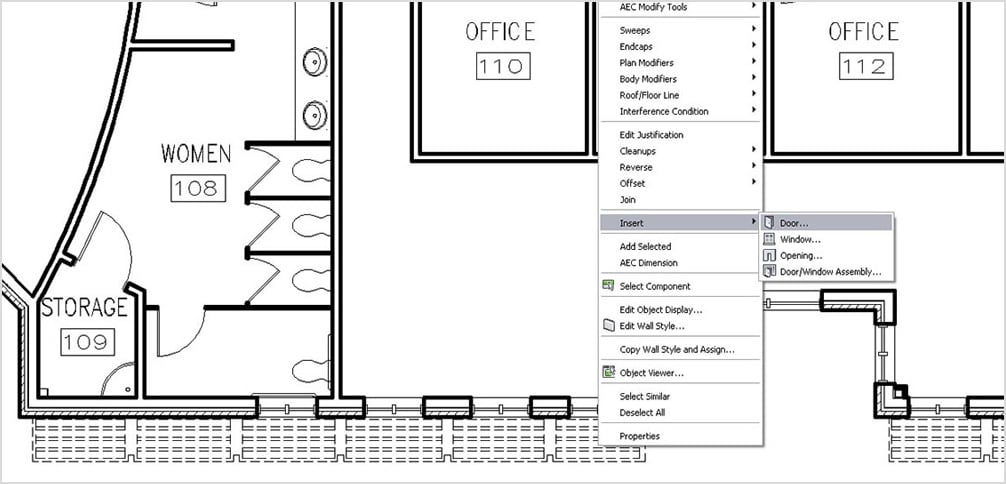
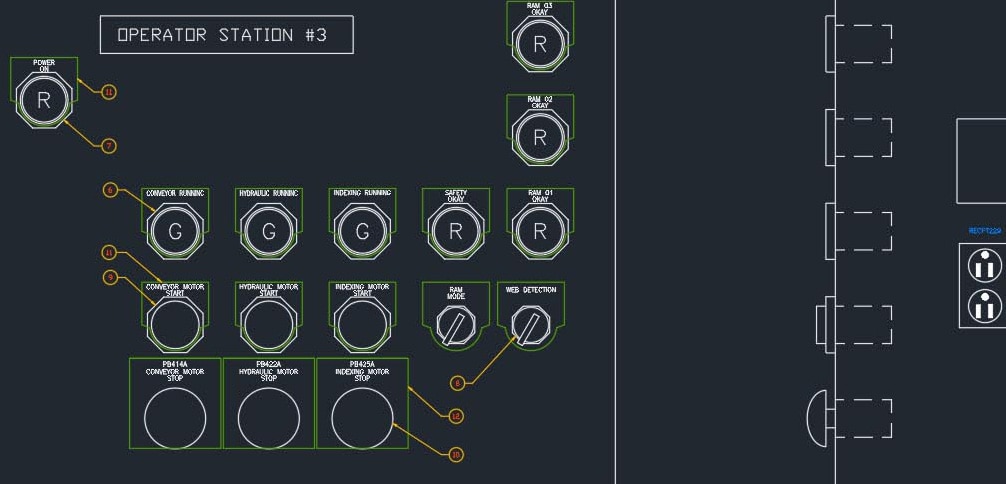
 Inaccessible boot device или как разблокировать диск на котором установлена система
Inaccessible boot device или как разблокировать диск на котором установлена система